- 22
- Feb
Pizarra branca en liña do monitor táctil de pantalla smartwhiteboard de Vdink para a docencia
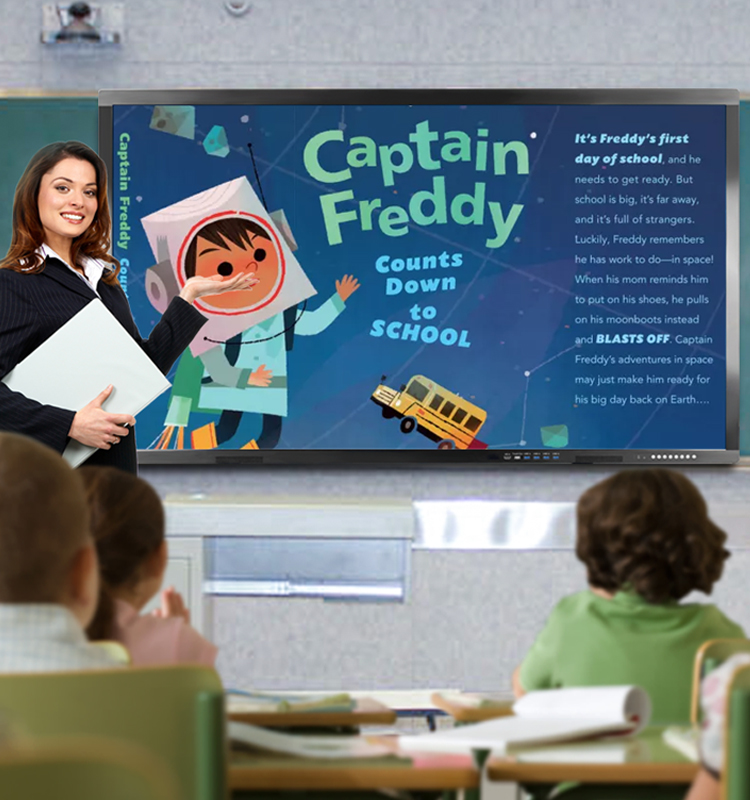
1. Función de bloqueo: se arrastras nunha grade desde a galería pública e non queres cambiala na seguinte operación, podes bloqueala. O método consiste en seleccionar o obxecto que se quere bloquear, facer clic no botón de menú Editar na esquina superior dereita e seleccionar “Bloquear” no seu menú emerxente. O marco de enfoque do obxecto bloqueado vólvese vermello cando se bloquea. Desbloqueo Siga os pasos de bloqueo para desbloquear premendo de novo no botón de bloqueo. Pantalla táctil en liña da pizarra branca intelixente de Vdink para ensinar.
2. Función de combinación: pode combinar varios obxectos nun todo e, a continuación, operar neste conxunto, igual que se manexa un obxecto. A función de combinación tamén é moi común, e a combinación pode mellorar en gran medida a eficiencia dalgúns aspectos. Pantalla táctil Vdink smartwhiteboard monitor en liña encerado para ensinar.
3. Modifique a función da pantalla: prema en “Ferramentas” no menú principal e, a continuación, seleccione “Configuración de parámetros”. Aparece a xanela “Configuración de parámetros”, onde podes configurar varios parámetros. Seleccione a pestana “Cortina”, seleccione “Examinar”, seleccione unha imaxe do seu ordenador e, a continuación, “Aceptar” para modificar o fondo da cortina. Pantalla táctil do monitor en liña da pizarra intelixente Vdink para ensinar.
2022.02.22
